Funkcija „Opozovi slanje“ na Gmailu je veoma popularna, a sličnu opciju možete koristiti i u Outlook.com i Microsoft Outlook aplikaciji za desktop računare. U nastavku teksta ćemo objasniti kako da ih podesite.
Opcija u Outlook.com i Microsoft Outlook-u radi na sličan način kao i na Gmailu: kada je aktivirate, Outlook će sačekati nekoliko sekundi pre nego što pošalje e-mail. Nakon što pritisnete dugme „Pošalji“, imate nekoliko sekundi da kliknete na dugme „Opozovi“. Ovo sprečava Outlook da pošalje e-mail. Ako ne kliknete na dugme, Outlook će poslati e-mail kao i obično. Ne možete opozvati slanje e-maila ako je već poslat.
Kako omogućiti „Opozovi slanje“ na Outlook.com
Outlook.com, poznat i kao Outlook web aplikacija, ima moderan i klasičan izgled. Većina korisnika Outlook.com bi sada trebalo da ima moderan izgled za svoj nalog, koji podrazumevano prikazuje plavu traku.
Ako još uvek imate klasičnu verziju, koju mnoge poslovne verzije (radna adresa e-pošte koju obezbeđuje vaša kompanija) i dalje koriste, ona će podrazumevano prikazati uglavnom crnu traku.

U svakom slučaju, proces je uglavnom isti, ali se lokacija podešavanja malo razlikuje. Bez obzira koju verziju koristite, funkcija „poništi slanje“ funkcioniše na isti način. To znači da tokom perioda koji Outlook čeka da pošalje vaš e-mail, morate da držite pretraživač otvorenim i da vaš računar bude aktivan; u suprotnom, poruka neće biti poslata.
U modernom prikazu, kliknite na ikonicu zupčanika za Podešavanja, a zatim na „Prikaži sve postavke programa Outlook“.
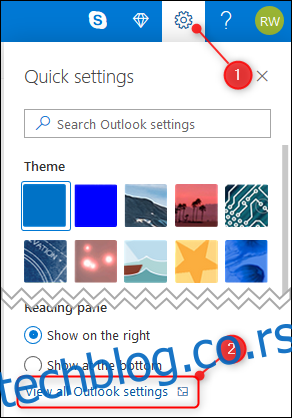
Pređite na podešavanja „E-pošta“, a zatim kliknite na „Napiši i odgovori“.
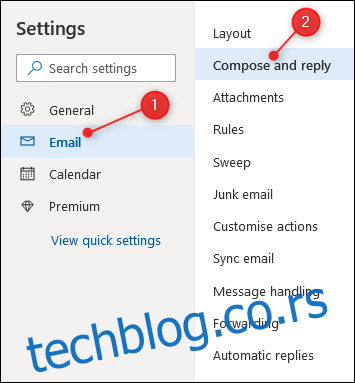
Na desnoj strani pomerite se nadole do opcije „Opozovi slanje“ i pomerite klizač. Možete odabrati bilo šta do 10 sekundi.
Kada ste odabrali, kliknite na dugme „Sačuvaj“ i onda ste gotovi.
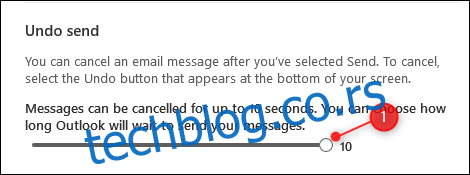
Ako još uvek koristite klasičan prikaz Outlook.com, kliknite na ikonicu zupčanika za Podešavanja, a zatim kliknite na „Pošta“.
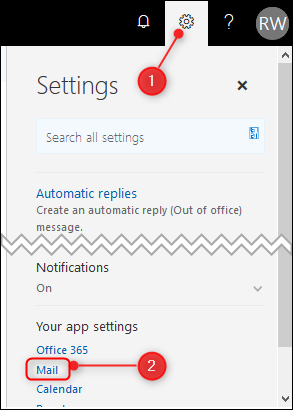
Pređite na opcije „Pošta“, a zatim kliknite na „Opozovi slanje“.
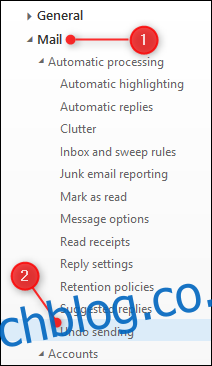
Na desnoj strani uključite opciju „Dozvoli mi da otkažem poruke za koje sam poslao“, a zatim izaberite vreme u padajućem meniju.
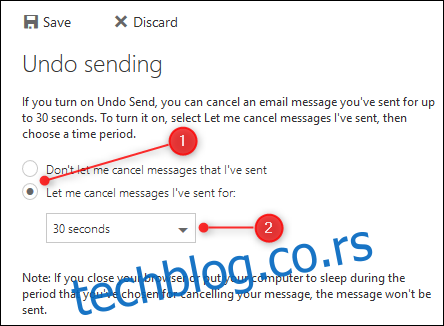
Kada ste izabrali, kliknite na dugme „Sačuvaj“.
Možda ćete primetiti da u klasičnoj verziji možete da izaberete do 30 sekundi, u poređenju sa samo 10 sekundi u modernoj verziji. Neki korisnici će i dalje imati dugme „Isprobajte novi Outlook“ u gornjem desnom uglu, koje ako kliknete, promeniće Outlook u modernu verziju.
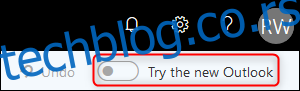
Ograničenje od 30 sekundi i dalje funkcioniše u modernoj verziji, ali ako pokušate da promenite postavku u modernoj verziji, ona se vraća na 10 sekundi bez načina da je promenite na 30 sekundi. Ne postoji način da se zna kada će Microsoft „ispraviti“ ovu nesaglasnost, ali u nekom trenutku će svi korisnici biti prebačeni na modernu verziju i trebalo bi da budete spremni da imate maksimalno 10 sekundi „poništi slanje“ kada se to dogodi.
Kako omogućiti „Opozovi slanje“ u Microsoft Outlook-u
Ovaj proces je komplikovaniji u tradicionalnom Microsoft Outlook klijentu, ali je mnogo prilagodljiviji i fleksibilniji. To je Outlook ukratko.
Ne samo da možete da izaberete period koji želite, već ga možete primeniti i na jednu e-poštu, sve mejlove ili određene e-poruke na osnovu filtera. U nastavku ćemo objasniti kako da odložite slanje poruka u Outlook-u. Kada to podesite, imate određeno vreme da otkažete slanje poruke u Outlook-u.
Ili, u Microsoft Exchange okruženju, možda ćete moći da koristite Outlook-ovu funkciju opoziva da biste opozvali poslatu e-poštu.
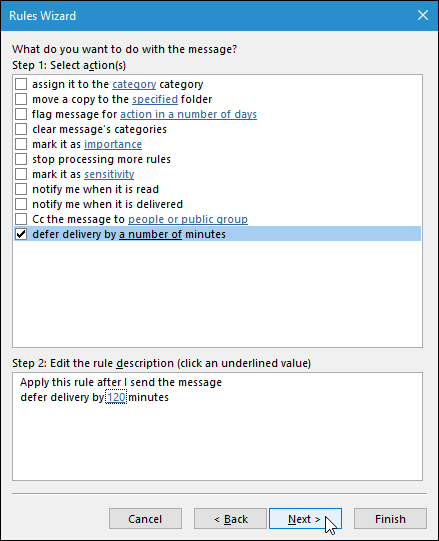
Možete li da poništite slanje u aplikaciji Outlook Mobile?
Od juna 2019., mobilna aplikacija Microsoft Outlook nema funkciju Undo Send, dok je Gmail nudi i na svojim Android i iOS aplikacijama. Ali, s obzirom na jaku konkurenciju između glavnih provajdera aplikacija za poštu, samo je pitanje vremena kada će Microsoft dodati to i u svoju aplikaciju.